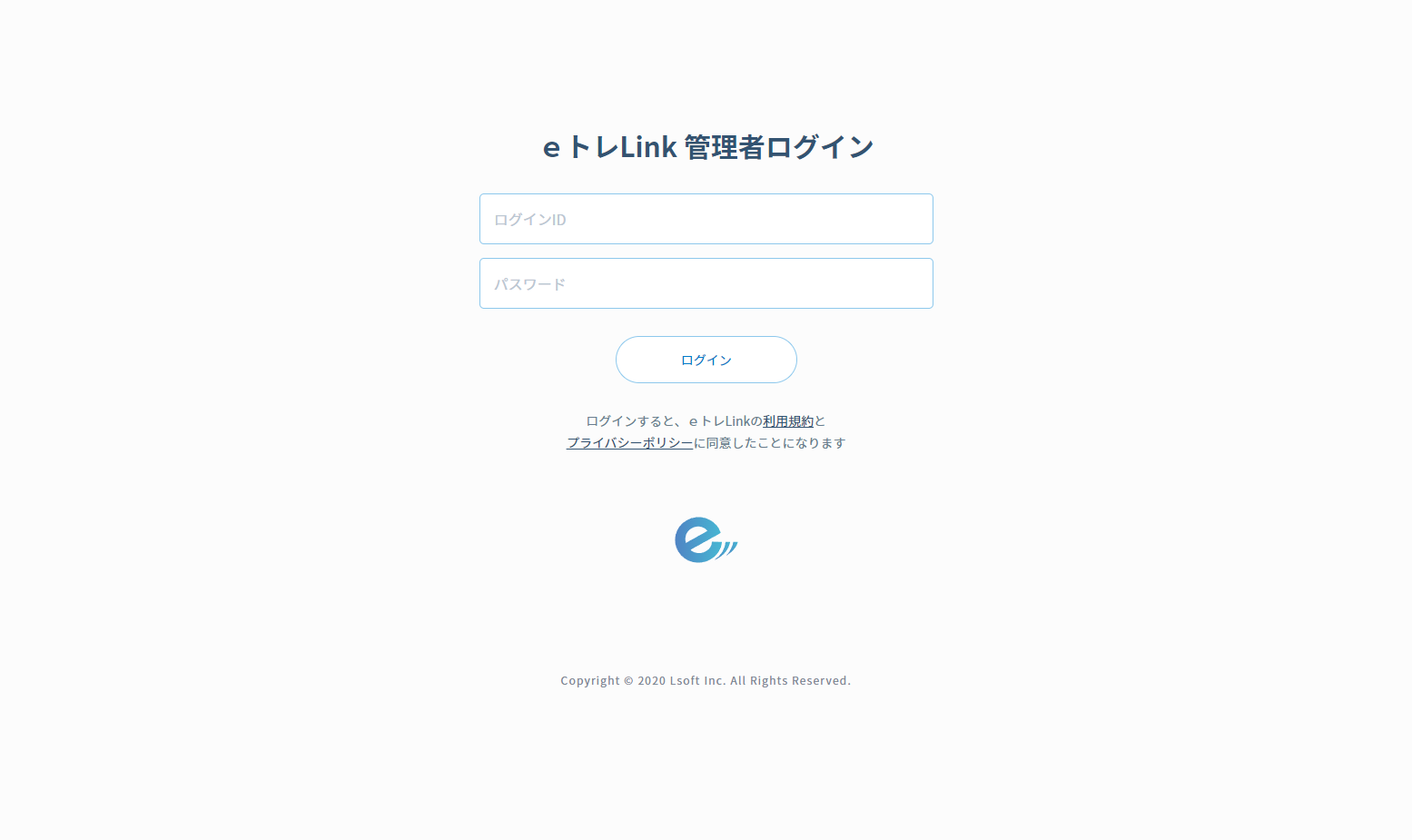1.ログイン・TOPページについて
eトレsaに登録された生徒に対し、eトレLinkの生徒アカウントを発行できます。
eトレsaとLinkの同期は、eトレsa起動時・eトレsa終了時・また10分おきにされます。
TOPぺージ
ログインした後のTOPぺージです。
eトレLink管理ツールでは、以下の操作が行えます。
①TOPぺージへ戻る
②生徒アカウントの発行・終了
③eトレLinkの各種設定(全体)
④eトレLinkの各種設定(個別)
⑤学習計画の作成・配信
⑥成績の確認
⑦クラスの編成
⑧他の先生を管理ツールに招待
⑨eトレLinkを体験
⑩生徒アカウントの発行・終了履歴を確認
| 項目 | 説明 |
|---|---|
| ①TOPぺージへ戻る | どのページからもTOPぺージに戻ることができます。 |
| ②生徒アカウントの発行・終了 | eトレLinkを利用する生徒のアカウントを発行・終了できます。 |
| ③eトレLinkの各種設定(全体) | eトレLinkの画面表示や学習方法など、すべての生徒アカウントに共通の設定が行えます。 |
| ④eトレLinkの各種設定(個別) | eトレLinkの画面表示や学習方法など、個別の設定が行えます。 |
| ⑤学習計画の作成・配信 | 学習計画を作成し、生徒を選んで配信できます。 |
| ⑥成績の確認 | 取り組んだファイル数によるランキングや、個別の成績を確認できます。 |
| ⑦クラスの編成 | クラスを作成し、生徒をグループ化することができます。 |
| ⑧他の先生を管理ツールに招待 | 他の先生を招待することで、管理ツールを複数の先生で使用できます。 |
| ⑨eトレLinkを体験 | 生徒アカウントの操作イメージを体験することができます。 |
| ⑩生徒アカウントの発行・終了履歴を確認 | 生徒アカウントの発行・終了の履歴を確認できます。 |